आज हम आपको बताने वाले है की आप अपने ब्लॉगर पर Social media को कैसे जोड़ते है
कुछ साईट पर अपने अक्सर ही देखा होगा की लोग अपनी साईट के पेज पर कुछ इस तरह के Icon लगाये हुए मिलते है जो आपके blogger को आकर्षित करते है
जैसा की आप को देख रहा है कुछ इसी प्रकार से आप अपने Site पर लगा सकते है
चलिए आपको जल्दी से बता देते है की आप किस प्रकार से अपने blogger पर सोशल आइकॉन को लगा सकते है
How to use Social Icon/Social Icon का कैसे प्रयोग करे
सबसे पहले आपको करना क्या है मेरे द्वारा दिए गए लिंक पर Click करे
इसे बाद आपके सामने एक windows Box Open होगा जैसे आपको निचे दिख रहा है
जब आप इस Site पर पहुँचने के बाद आप इसके और निचे देखेगे तो आपको एक कलम मिलेंगा जो बिलकुल इस मेरे चित्र की तरह से दिखेगा
फिर आपके सामने दो लिंक दी हुई होगी Windows Show होगी
{GET INLINE BUTTEN, GET STICKY BUTTEN}
इन दोनों Option में से केवल आपको एक ही आप्शन CHOISE करना है
जैसे की आप Select सकते है जो Fast नंबर का आप्शन है वो आपके सामने कुछ इस STYLE से दिखेगा और जो Secount आप्शन है वो आपको secount List में दिखेगा
जब आप अपने ब्लॉगर के लिए Fast आप्शन को Choiseकरेंगे हो आपके सामने फिर से एक विंडो Show करेंगी
जब आपके सामने यह बॉक्स ओपन हो जाये तो आप अपने हिसाब से अपने Option को Choise कर लीजिये जिस प्रकार आपके सामने देख रहे है आपको ध्यान देना है की आप उसी Option को चुने जिसकी आप को जरुरत हो
वैसे तो यह पर कई सरे Icon दिए गए है फिर भी आप उन्ही आइकॉन को चुने जिसकी आपको ज्यादा ही जरूरत पडती हो बिन फालतू के आइकॉन मत लगाये
जब आप इस आइकॉन को चुन ले तब आप अपडेट्स पर क्लिक करे
जब आपका HTML Edit हो जाये तो आपको सबसे पहले CTRL+F को दबा कर <head> को Search करना है , थोड़ी देर के बाद यह High Light होने लगेगा ,फिर आपको <head> के निचे कोड को Paste कर दे फिर आप को अपना टेमपलेट को SAVE कर देना है | लो अब आप के ब्लॉगर पर Social आइकॉन Add हो चूका है अब आप अपना आइकॉन चेक कर सकते है |
कुछ साईट पर अपने अक्सर ही देखा होगा की लोग अपनी साईट के पेज पर कुछ इस तरह के Icon लगाये हुए मिलते है जो आपके blogger को आकर्षित करते है
जैसा की आप को देख रहा है कुछ इसी प्रकार से आप अपने Site पर लगा सकते है
चलिए आपको जल्दी से बता देते है की आप किस प्रकार से अपने blogger पर सोशल आइकॉन को लगा सकते है
How to use Social Icon/Social Icon का कैसे प्रयोग करे
सबसे पहले आपको करना क्या है मेरे द्वारा दिए गए लिंक पर Click करे
इसे बाद आपके सामने एक windows Box Open होगा जैसे आपको निचे दिख रहा है
जब आप इस Site पर पहुँचने के बाद आप इसके और निचे देखेगे तो आपको एक कलम मिलेंगा जो बिलकुल इस मेरे चित्र की तरह से दिखेगा
फिर आपके सामने दो लिंक दी हुई होगी Windows Show होगी
{GET INLINE BUTTEN, GET STICKY BUTTEN}
इन दोनों Option में से केवल आपको एक ही आप्शन CHOISE करना है
जैसे की आप Select सकते है जो Fast नंबर का आप्शन है वो आपके सामने कुछ इस STYLE से दिखेगा और जो Secount आप्शन है वो आपको secount List में दिखेगा
जब आप अपने ब्लॉगर के लिए Fast आप्शन को Choiseकरेंगे हो आपके सामने फिर से एक विंडो Show करेंगी
जब आपके सामने यह बॉक्स ओपन हो जाये तो आप अपने हिसाब से अपने Option को Choise कर लीजिये जिस प्रकार आपके सामने देख रहे है आपको ध्यान देना है की आप उसी Option को चुने जिसकी आप को जरुरत हो
वैसे तो यह पर कई सरे Icon दिए गए है फिर भी आप उन्ही आइकॉन को चुने जिसकी आपको ज्यादा ही जरूरत पडती हो बिन फालतू के आइकॉन मत लगाये
जब आप इस आइकॉन को चुन ले तब आप अपडेट्स पर क्लिक करे
जिसके बाद आपके सामने रजिस्टर एंड गेट थे कोड को क्लिक करे
फिर आपके सामने एक और BOX Show होगा जिसमे आपको अपनी Detail को भरना पड़ेगा
तो सबसे पहले आप Domain में अपने blogger की यूआरएल {url } कोड को डाले
फिर आप अपनी GMAIL को टाइप करे
अब सबसे अंत मैं आपको अपना PAASWORD को टाइप करना है
फिर से एक विंडो बॉक्स प्रदर्शित होगा जिस में आपको 3 Step दिए हुआ है
- सबसे पहले आपको Domain ID सालने को कहा जायेगा
- Second नंबर पर आपको अपनी MAIL ID को Enter करने को कहा जायेगा
- फिर आप अपना गोपनिये PASSWORD डाल दे जिस को आप याद रख सके
<script type="text/javascript" src="//platform-api.sharethis.com/js/sharethis.js#property=5a636067de44a000112ef57d&product=inline-share-buttons"></script>
अब फिर से एक और Windows Show होगी जिसमे आपको एक कोड को Show करेगी
जैसे आप को निचे दिख रहा है
अब आपको अपना ब्लॉगर का main पेज Open करना है इस प्रकार जैसे आप को निचे दिख रहा है
 |
| अब आप का widget को कॉपी कर ले , कॉपी करने के बाद आप मेरे द्वारा दिए गए चित्र के अनुसार |
blog ke Deashboard >> Layout >> add get >> HTML/Java-scrip par click kare.
जब आपका HTML Edit हो जाये तो आपको सबसे पहले CTRL+F को दबा कर <head> को Search करना है , थोड़ी देर के बाद यह High Light होने लगेगा ,फिर आपको <head> के निचे कोड को Paste कर दे फिर आप को अपना टेमपलेट को SAVE कर देना है | लो अब आप के ब्लॉगर पर Social आइकॉन Add हो चूका है अब आप अपना आइकॉन चेक कर सकते है |
आपको मेरी यह पोस्ट कैसी लगी इसके बारे में मुझे Comment बॉक्स में जरुर बताये . धन्यबाद !
इसके अलावे अगर बिच में कोई समस्या आती है
तो आप मुझे CommentBox में पूछने में संकोच बिल्कुल न करें.
अगर आप चाहें तो अपना सवाल हमारे ईमेल digitaltouchindia@gmail.com पर भी भेज सकते हैं. हमें आपकी सहायता करके ख़ुशी होगी Blogger, Technologyसे सम्बंधित और ढेर सारे पोस्ट मैं आगे Post करता रहूगा. इसलिए हमारे ब्लॉग "HindiTouchindia.in" को अपने मोबाइल या कंप्यूटर में
Bookmark (Ctrl+D) (Save)करना न भूलें तथा सभी पोस्ट अपने Email में पाने के लिए हमें अभी Subscribe करें.
अगर ये पोस्ट आपको अच्छी लगे तो इसे अपने दोस्तों के साथ शेयर जरूर करे . धन्यवाद !


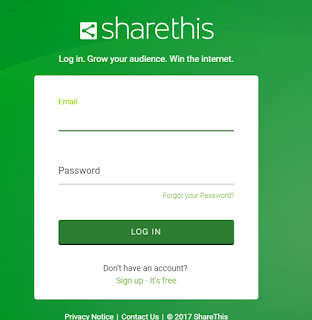





No comments:
Post a Comment
Hello , Please Come Here For Comment any Problem